Ibland är det önskvärt att se dina PDF-dokument i helskärmsläge. Det gör visningen av innehållet enklare, tar bort distraktioner och ger optimal vy på det väsentliga. Om du vill veta hur man gör, har du kommit rätt. I den här guiden visar jag dig hur du automatiskt kan aktivera helskärmsläget när du öppnar en PDF-fil.
Viktigaste insikterna
- Du kan ställa in helskärmsläget för dina PDF-filer så att de visas i full storlek direkt när de öppnas.
- Detta kan enkelt konfigureras via dokumentinställningarna i Acrobat.
- Helskärmsläget möjliggör ostörd visning av dina dokument.
Steg-för-steg-guide
Först måste du se till att din PDF-fil är öppnad i Adobe Acrobat. Börja med följande steg för att aktivera helskärmsläget:
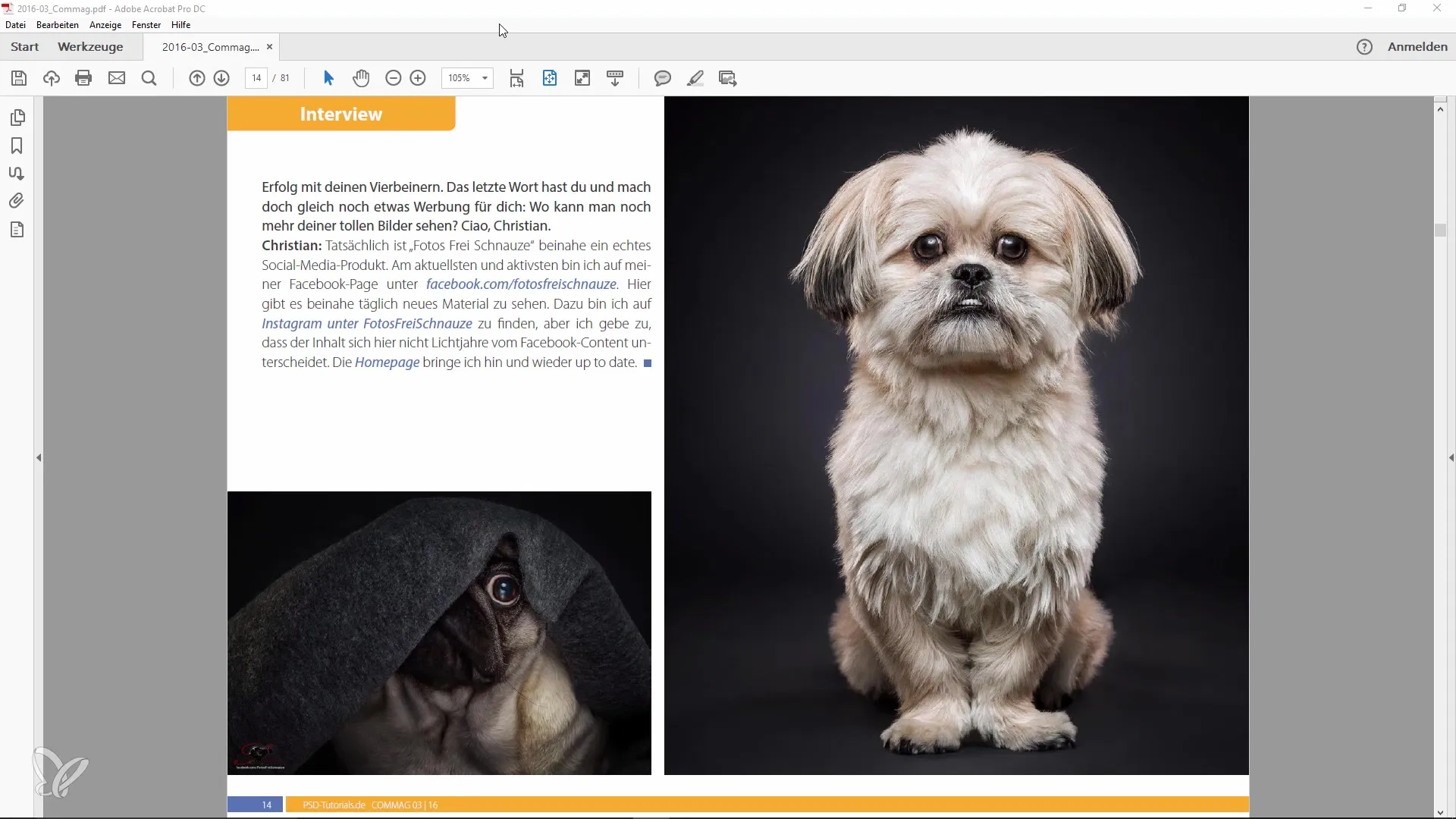
Öppna nu menyn "Fil". Du hittar den vanligtvis uppe till vänster i skärmens hörn. Det är viktigt att känna till alla alternativ i denna meny, eftersom viktiga inställningar kan göras här.
Välj alternativet "Egenskaper" i rullgardinsmenyn. Denna funktion ger dig åtkomst till olika dokumentinställningar som du kan anpassa efter dina behov.
Nu bör du klicka på fliken "Visa". Här hittar du alla alternativ som är tillgängliga för att styra visningsbeteendet för din PDF-fil.
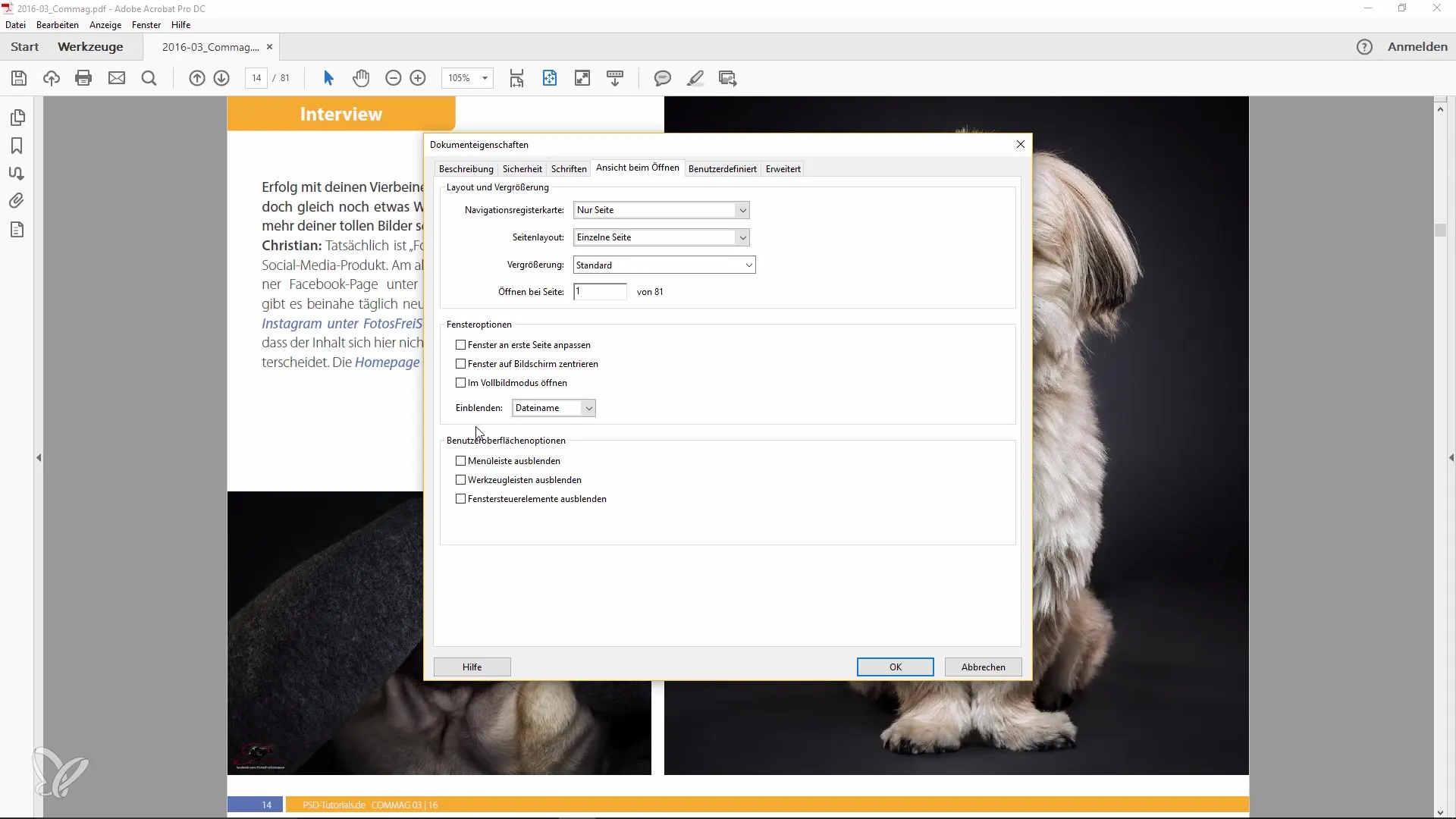
Under avsnittet "När du öppnar" ser du alternativet "Öppna i helskärmsläge". Markera den här rutan för att ange att PDF-filen automatiskt visas i helskärmsläge när den öppnas. Det är en praktisk funktion som sparar dig mycket tid och ansträngning.
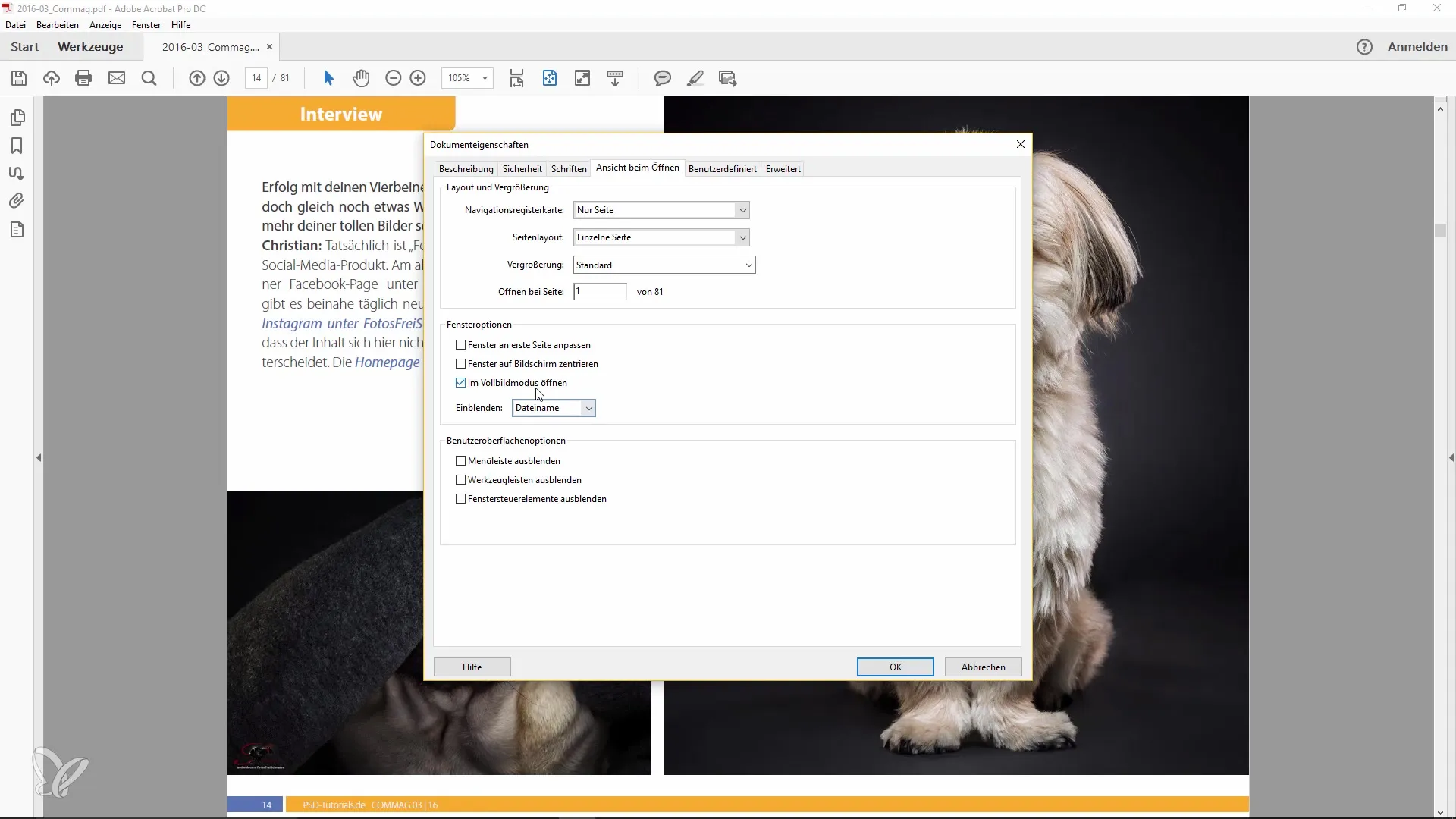
När du har ställt in detta kommer din PDF-fil, som i fallet med ett serie-layout, alltid att visas i full prakt utan att menyn är synlig. Det är en riktigt praktisk funktion som du bör utnyttja, speciellt om du har förberett innehåll för presentation eller presentation.
Det finns också möjlighet att manuellt aktivera helskärmsläget. Gå till menyn "Visa" och välj det relevanta alternativet eller tryck på tangentkombinationen "Ctrl + L". På så sätt hamnar du också i helskärmsläget och kan njuta av dokumentet utan distraktioner.
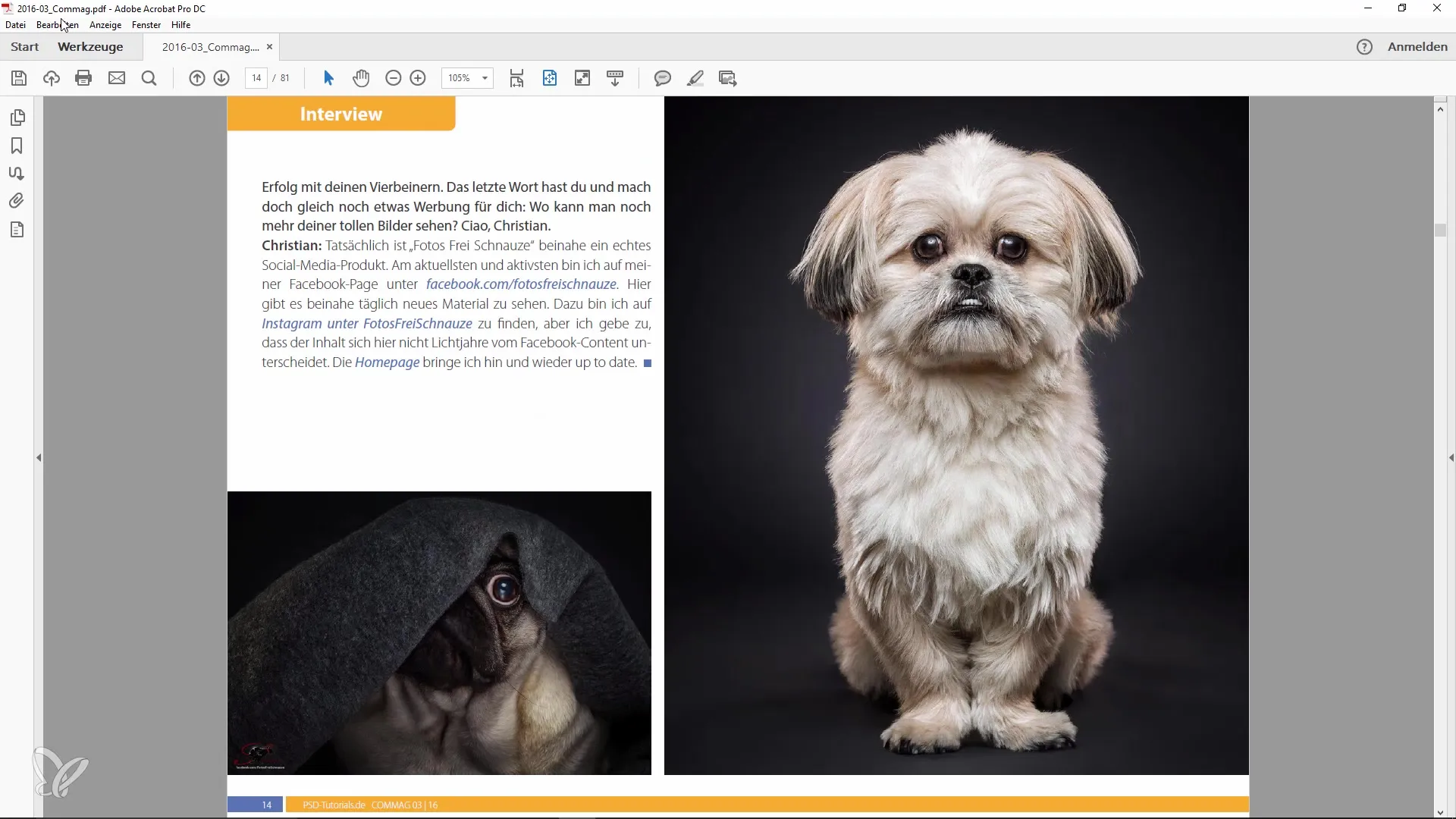
När du är i helskärmsläget, navigera enkelt med piltangenterna åt vänster och höger eller med "Piltangent" upp och ner för att växla mellan sidor. Det gör det enkelt att bläddra igenom och analysera informationen snabbt.
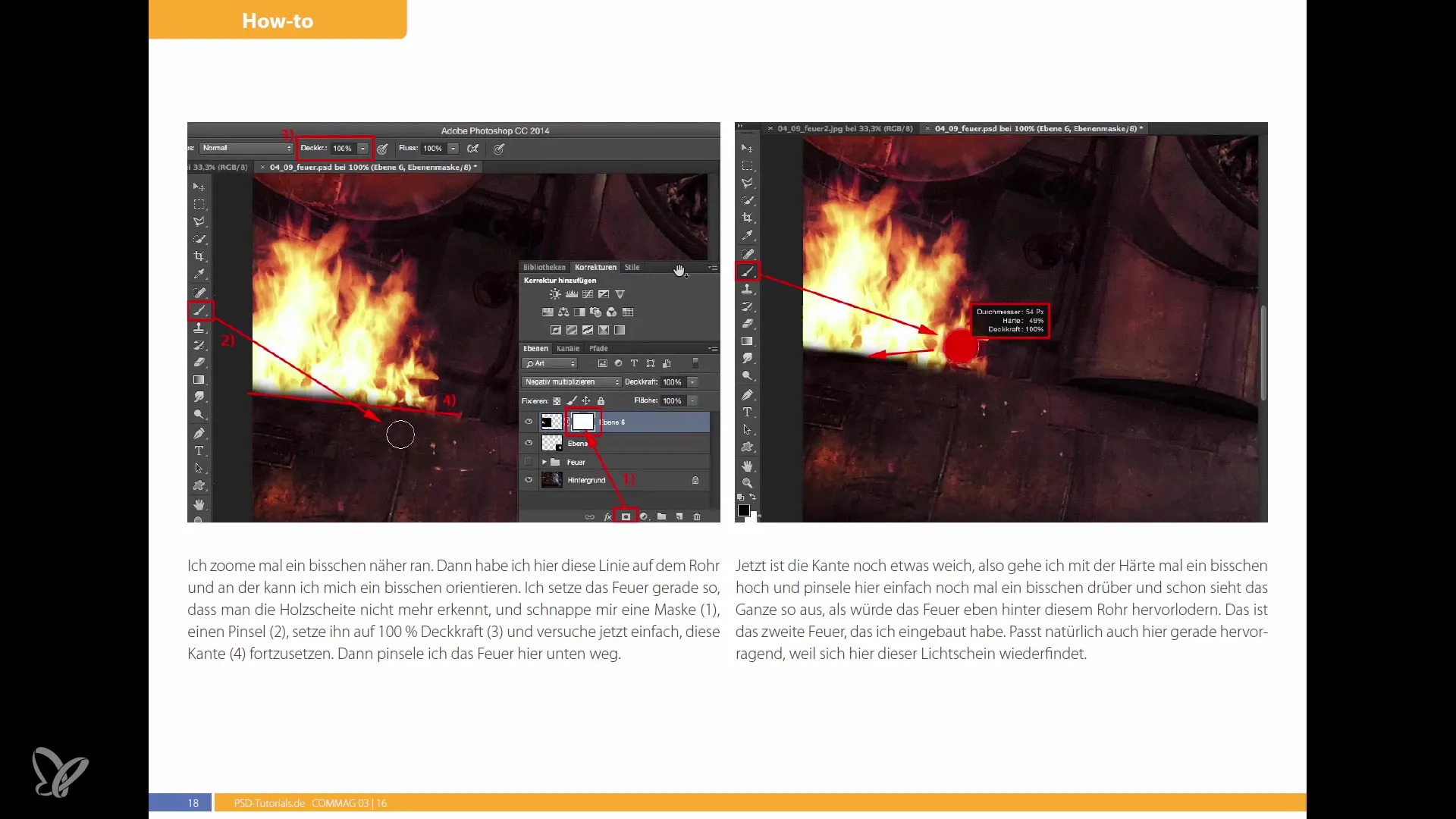
Att navigera i helskärmsläge är ett trevligt sätt att röra sig genom dina PDFs. Du kommer att märka att fokus ligger på innehållet och inte på menyer eller andra distraktioner.
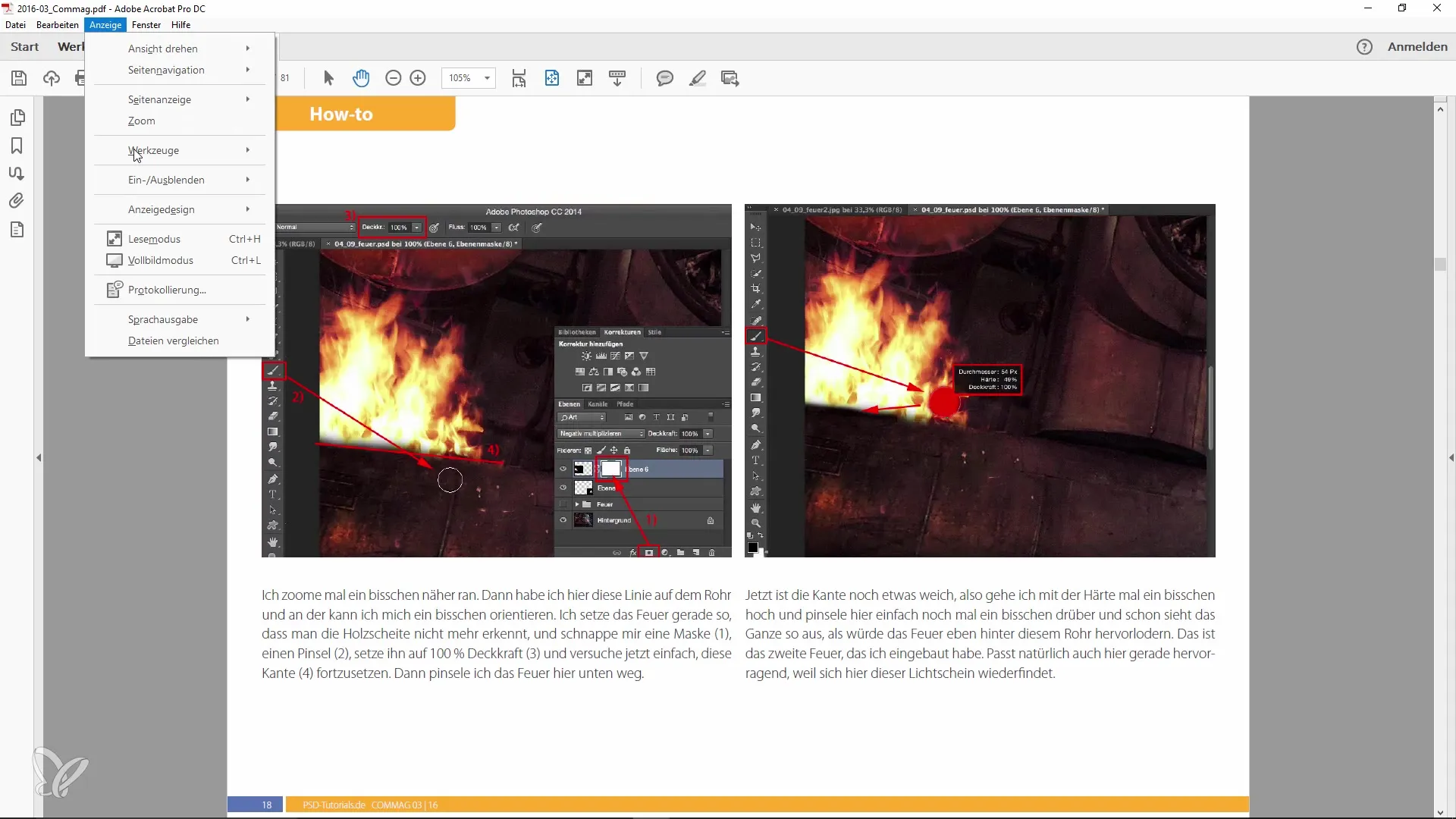
En annan tips är att du kan ändra visning till mörkgrått. Detta ändrar utseendet på användargränssnittet på ett tilltalande sätt, vilket kanske är bekvämare och liknar det i Photoshop. Det bidrar till att göra din arbetsmiljö trevligare.
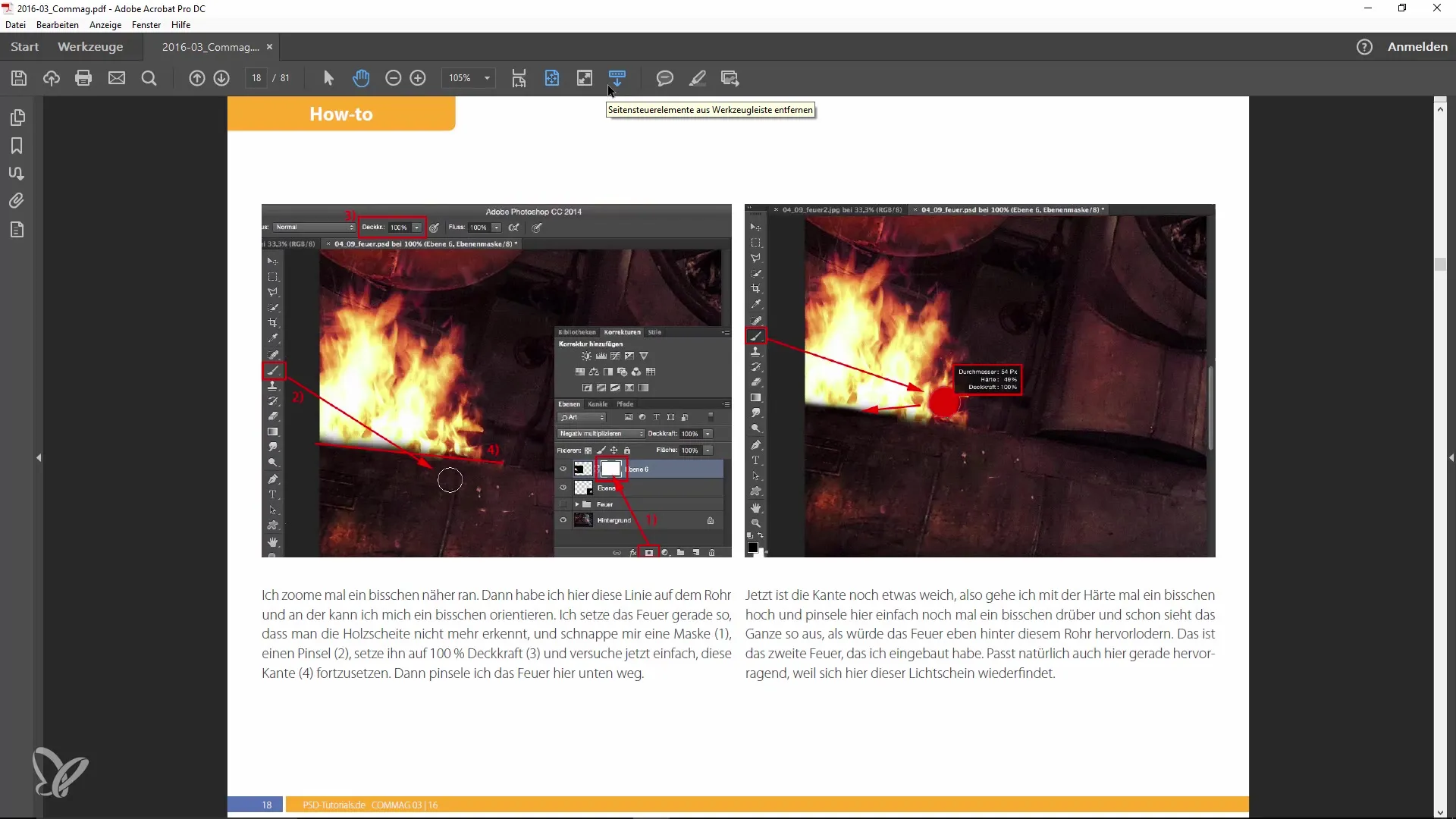
Använd denna lilla anpassning för att ha mer glädje av att arbeta med dina dokument. Särskilt om du arbetar inom en kreativ bransch kan detta främja inspiration och öka effektiviteten.
Sammanfattning
I denna guide har du lärt dig hur du aktiverar helskärmsläget när du öppnar PDF-filer i Adobe Acrobat. Vi har gått igenom stegen för att anpassa användargränssnittet så att du optimalt kan komma åt innehållet i dina dokument.
Vanliga frågor
Hur kan jag aktivera helskärmsläget i Adobe Acrobat?Du måste öppna egenskaperna för PDF-filen och aktivera alternativet "Öppna i helskärmsläge" under "Visa".
Kan jag också manuellt aktivera helskärmsläget?Ja, tryck helt enkelt på "Ctrl + L" i Adobe Acrobat för att manuellt aktivera helskärmsläget.
Hur växlar jag mellan sidor i helskärmsläge?Du kan använda piltangenterna åt vänster och höger eller "Piltangent" upp och ner för att navigera mellan sidor.
Finns det ett sätt att ändra användargränssnittet i Adobe Acrobat?Ja, du kan ändra visningen till mörkgrå för att justera utseendet.


